Geforce NOWを使用している途中、接続できなく「There was a problem connecting to GeForce」エラーメッセージを受ける場合にあったユーザーが多いです。本記事では、Geforce NOWが接続できない時の対処法を紹介します。
目次
Geforce NOW サーバーの状態を確認する
Geforce NOW のサーバーが故障すれば、Geforce NOWが接続できなくなります。「There was a problem connecting to GeForce Now」というエラーメッセージを見たら、「GEFORCE NOW SERVICE STATUS」でご確認お願い致します。
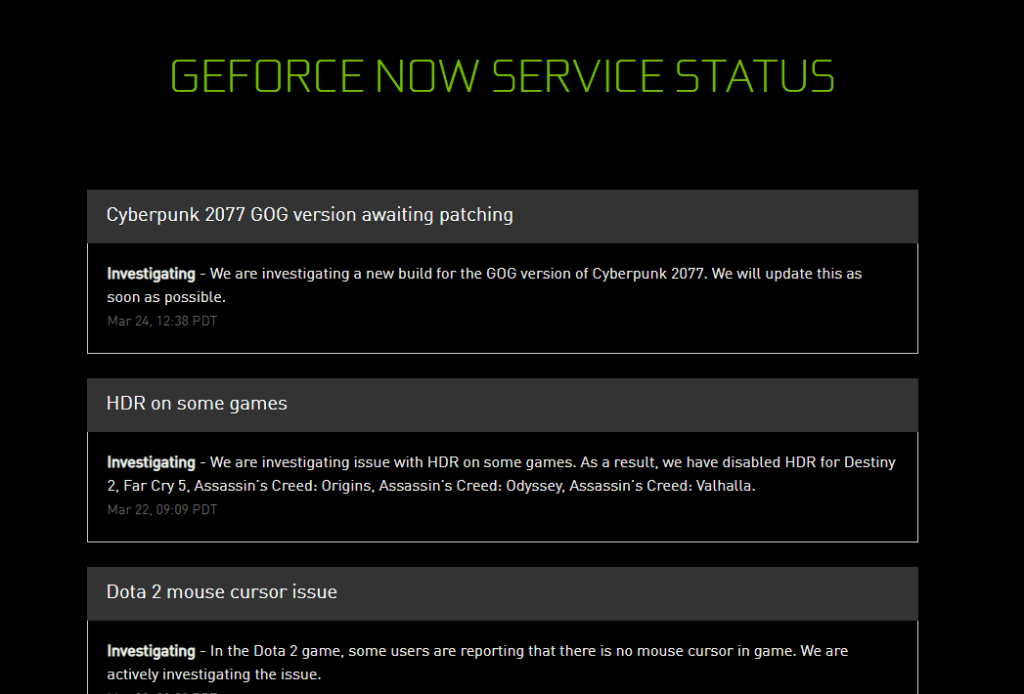
デバイスドライバーを更新する
ドライバーが不具合になり、Geforce NOWが接続できなくなる場合が多いです。。その時、特にグラフィックドライバー、デバイスドライバーを最新バージョンに更新することが必要です。
デバイスマネージャーでドライバーを更新できます。でも、ドライバーの数が多いので、一つずつドライバーを更新するのは時間がかかります。そして、デバイスマネージャーで更新したのに、最新のドライバーではないことがあります。
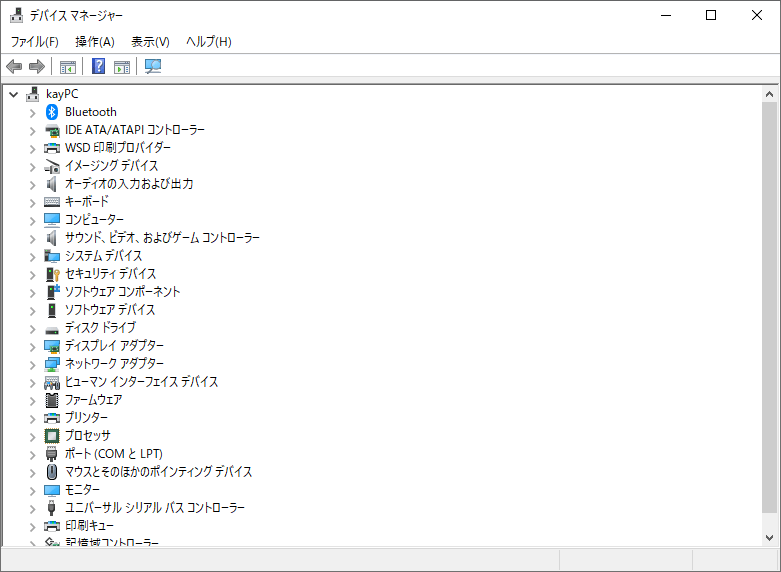
ここでは「Driver Easy」でデバイスドライバーを自動的に更新することをお勧めします。
「Driver Easy」とは、PCのドライバー問題を発見して、数多くのドライバーで一番最適なドライバーを選択して、自動的にドライバーを更新できるソフトウェアです。
スキャン機能があり、問題ドライバーを検出することができます。つまり、すべてのドライバーを一つずつ更新する必要がなく、ただ問題ドライバーを更新でき、大幅に時間を節約できます。
特にPro版は技術に頼り、繰り返し更新することがいらなく、ただマウスを二回クリックして、一回ですべてのドライバートラブルを修復できます。確実にソフトを見る必要がなく、操作が簡単で、パソコン知識がなくても余裕を持って利用できます。定期的にスキャンすると、パソコンの健康を維持できます。
以下は、「Driver Easy」で自動的に更新する手順を紹介します。
1.「Driver Easy」をダウンロードしてインストールします。
2.起動して、「今すぐスキャン」をクリックします。

3.検出されたドライバーがリストに見られます。
FREE:リストでオーディオドライバーを探し、右側の「更新」をクリックします。
Pro:右下の「今すぐスキャン」をクリックし、ワンクリックで全ての問題ドライバーを更新します。
(この機能はPro版の環境で実行します。クリックすると詳しい説明があります。商品購入日より30日以内であれば、全額返金が可能です。安心して利用できます。)

4.更新が完了します。Geforce NOW を再起動して確認しましょう。
サポートが必要な場合は、Driver Easyのサポートチーム (support@drivereasy.com)にご連絡ください。
Geforce Nowをファイアウォールから外にする
ファイアウォールの保護している範囲以外のサービスは、Windowsがそのサービスを不安定要素に判断するケースが多いです。その時、Gefoce NOW をファイアウォールから外すことで、問題を解決できます。
1.「Win」+「R」を同時に押して、「control」を入力します。
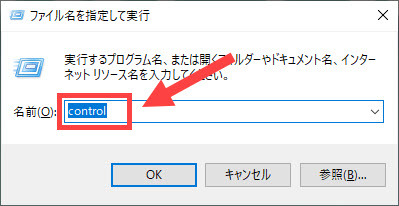
2.「Windows Defender ファイアウォール」をクリックします。
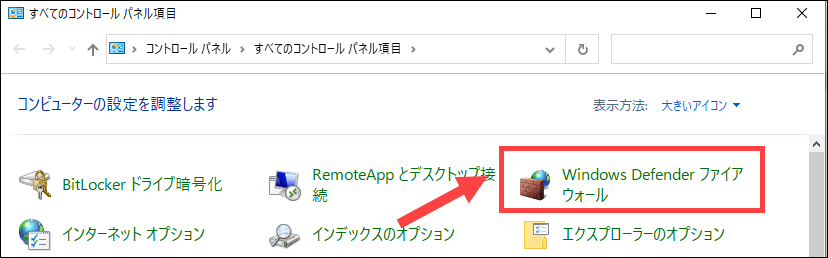
3.「Windows Defender ファイアウォールを介したアプリまたは機能を許可」をクリックします。
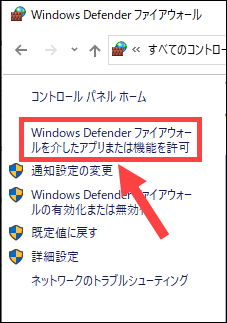
4.「設定を変更」をクリックします。
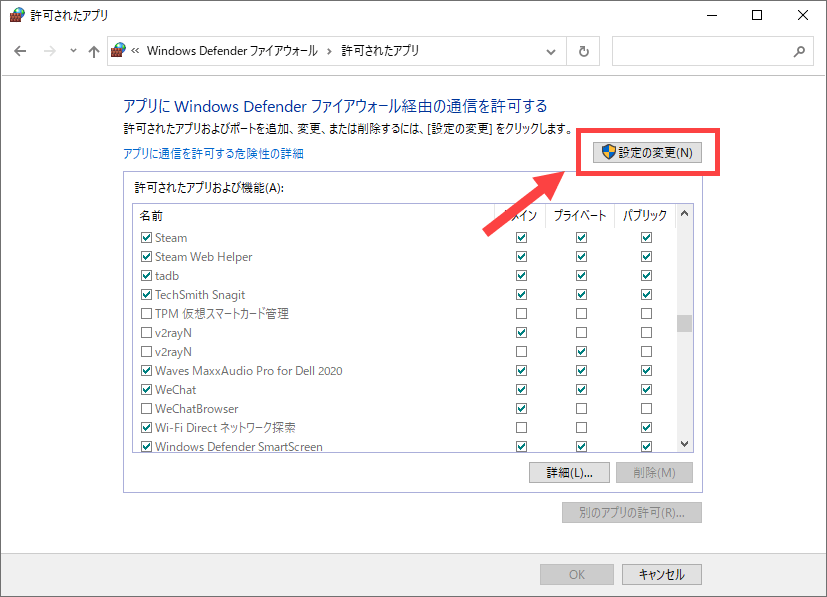
5.リストで「Geforce NOW」を探して、「ドメイン」「プライベート」「パブリック」のチェックを入れます。「OK」をクリックして設定を保存します。
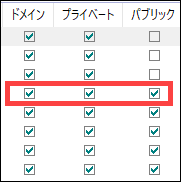
VPNを使用する
Geforce NOWはサーバーの影響を受けて色々なエラーが出ることが多いです。その時、VPNを使って他のサーバーに変更すると、起動できる場合が多いです。
プレイヤーは、自分を選択して信頼できる無料と有料VPNを使用してください。普段、有料VPNが無料より、提供されているサーバーが多く、サーバー接続も安定でラグの状況も少ないです。
ここでは、有名なNord VPNをおすすめします。ステップも簡単だし、提供しているサーバーの速度も速いです。
そして、30日の無料体験があり、VPN認知月間期間中、2年プランを70%割引でご提供しています。ユーザーのプライバシーを保障して、安定感があります。Nord VPNを使うと、海外サーバーを使用する体験が確かに高くなりますので、ぜひお試しください!
ルーターを再起動する
ネットワークエラーの原因でGeforce Nowが接続できないことがよくあります。ネットの調子が悪い場合、ルーターを再起動すると、ルーターを休ませて熱を放出して、以前より快適に利用できます。
以上、Geforce NOW が接続できない時の五つの対処法を紹介しました。いかがでしたでしょうか。手軽にGeforce NOW でPCゲームが楽しめる!


